ホームページ >コンピューターのチュートリアル >トラブルシューティング >win10インストールソフトのデスクトップにアイコンが表示されない問題の解決方法
win10インストールソフトのデスクトップにアイコンが表示されない問題の解決方法
- WBOYWBOYWBOYWBOYWBOYWBOYWBOYWBOYWBOYWBOYWBOYWBOYWB転載
- 2024-01-07 14:38:051138ブラウズ
新しいソフトウェアをインストールした後、多くのユーザーが win10 インストール ソフトウェアのデスクトップにアイコンがなく、どこにアイコンがあるかわからないことに気づきました。そこで、私たちはあなたを助けるために詳細な操作チュートリアルを提供しました。
win10 インストール ソフトウェアのデスクトップにアイコンがありません:
1. まず、このコンピューターのデスクトップを開き、独自のソフトウェアの「インストール パス」を選択します。
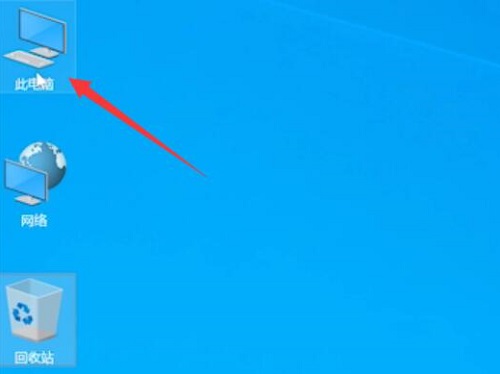
2. c ドライブ内のソフトウェアを例に挙げますと、まず最上位の「c ドライブ」です。
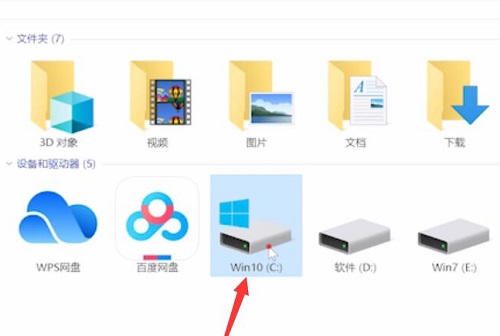
3. 次に、「program files」フォルダーをクリックします。
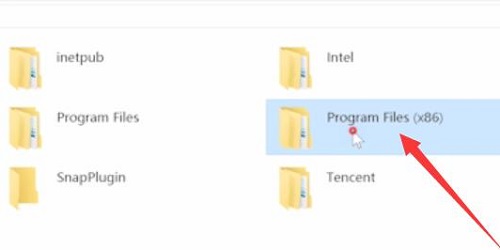
4. 次に、必要なソフトウェア ファイルを見つけて、ダブルクリックして入力します。

5. 最後に、その中にある .exe 実行可能ファイルを見つけて右クリックし、[送信 - デスクトップ ショートカット] を選択します。
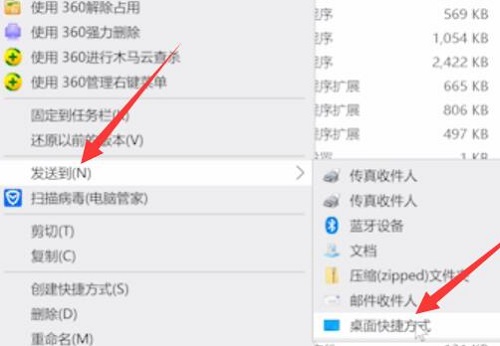
以上がwin10インストールソフトのデスクトップにアイコンが表示されない問題の解決方法の詳細内容です。詳細については、PHP 中国語 Web サイトの他の関連記事を参照してください。
声明:
この記事はsomode.comで複製されています。侵害がある場合は、admin@php.cn までご連絡ください。

